Pastaba: Šiame straipsnyje pateikta informacija panaudota pagal paskirtį, jis netrukus bus panaikintas. Siekiant išvengti pranešimo „Puslapis nerastas“, pašalinsime žinomus saitus. Jei sukūrėte saitus su šiuo puslapiu, pašalinkite juos, o kartu būsime nuolat prisijungę internete.
Jei turite leidinį su kalendoriaus puslapiais, galite įtraukti daugiau puslapių atlikdami toliau nurodytus veiksmus.
Puslapio įtraukimas nauju mėnesiu
-
Atidarykite kalendoriaus leidinį, kurį norite atnaujinti.
-
Skirtuke puslapio dizainas spustelėkite Keisti šabloną.
-
Dialogo lange Keisti šabloną spustelėkite nustatyti kalendoriaus datas.
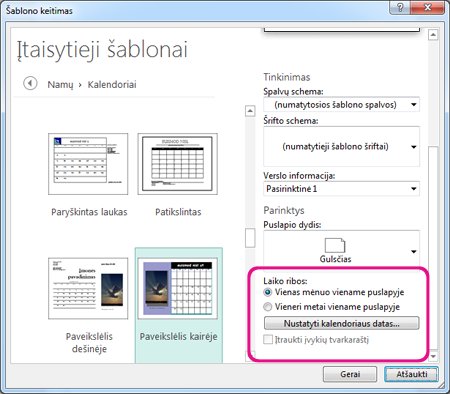
-
Dialogo lange kalendoriaus datų nustatymas įveskite naują mėnesį pradžios data ir tą patį mėnesį pabaigos data.
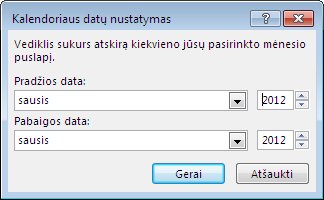
-
Galiausiai, dialogo lange šablono keitimas pasirinkite keisti esamą kalendorių pasirinkdami taikyti šabloną dabartiniame leidinyjearba sukurkite naują kalendorių pasirinkdami kurti naują leidinį naudodami mano tekstą ir grafiką.
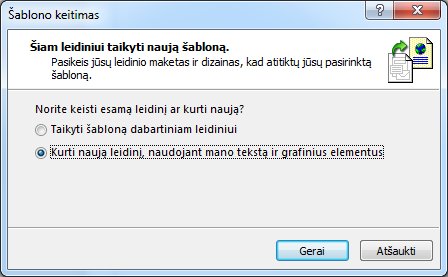
Svarbu: Tai tinka tik kalendoriams, sukurtiems naudojant vieną iš įtaisytųjų šablonų (kompiuteryje įdiegtų šablonų, kai diegiate "Publisher"). Vienintelis kitas būdas pakeisti kalendoriuje esančius mėnesius – paprasčiausiai įtraukti juos į rankinį.
Naujo puslapio įtraukimas į kombinaciją
-
Kairiojoje puslapio naršymo srityje dešiniuoju pelės mygtuku spustelėkite puslapį, esantį virš tos vietos, kurioje norite įterpti naują puslapį, ir spustelėkite Įterpti puslapį arba Įterpti puslapio dublikatus.
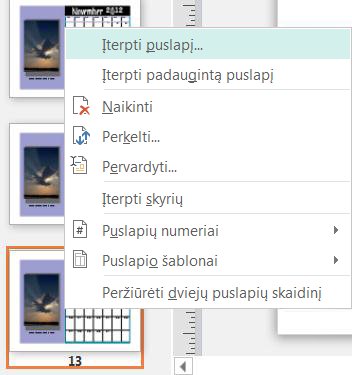
-
Jei pasirinkote Įterpti puslapio dublikatus, tai padarysite (puslapio dublikatai įterpiamas po pradiniu puslapiu). Jei pasirinkote Įterpti puslapį, pasirinkite norimas parinktis.
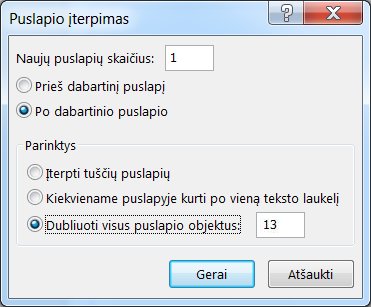
-
Dabar redaguokite naują puslapį su tinkamomis datomis.










